题目内容
过渡效果持续时间25
题目答案
1启动Pemiere Pr 2020软件,按快捷键Cr+O,,打开路径文件夹中的“时长调整pro" 项目文件。进入工作界面后,可以看到时间轴面板中已经添加并排列好的两段素材,素材中间已经添加了“棋盘"视频过渡效果,如图
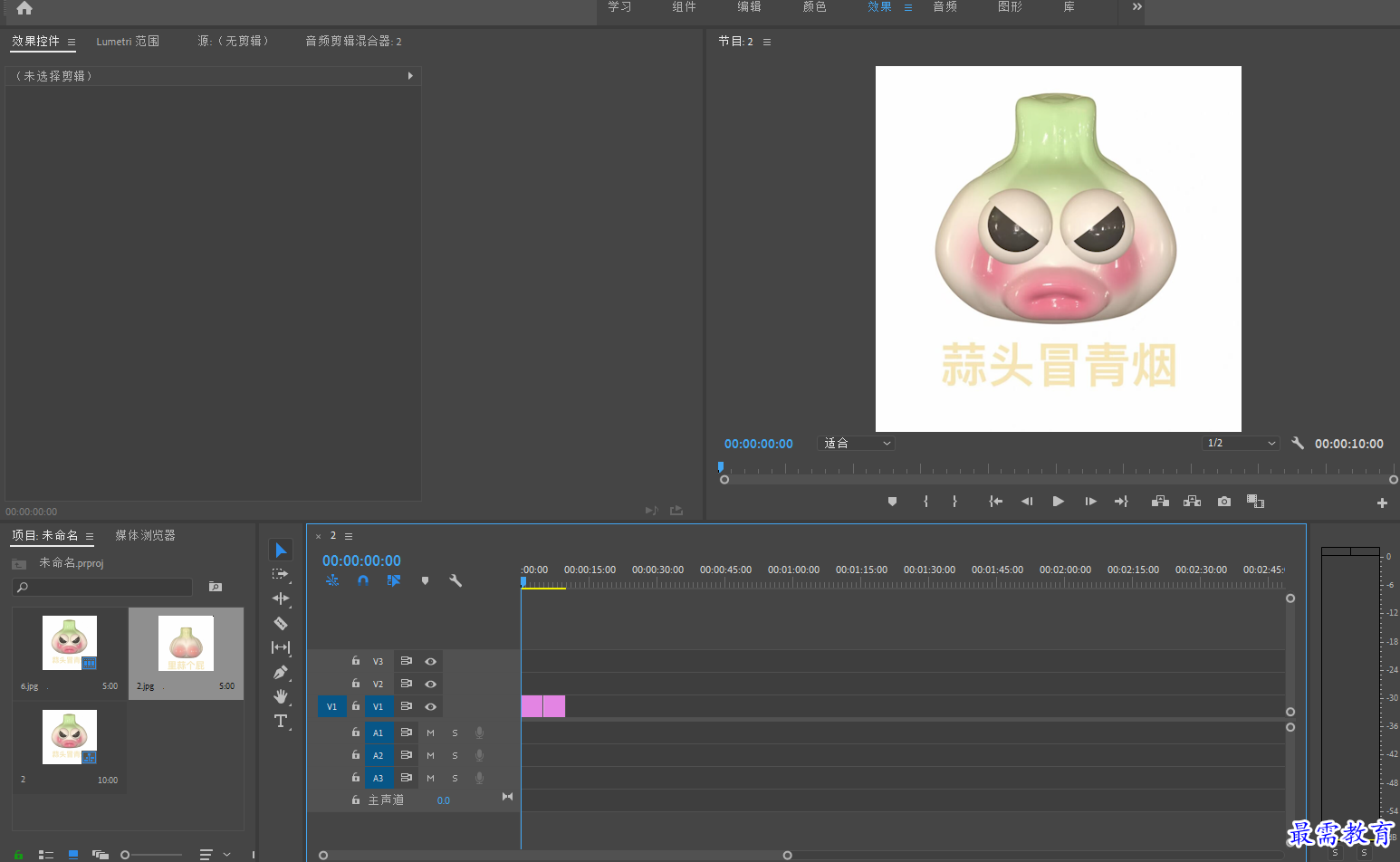
2在时间轴面板中单击选中素材中间的"棋盘”效果,打开"效果控件”面板
3单击"持续时间”选项后的数字(此时代表过渡效果的持续时间为1秒),进入编辑状态,然后输入00:00:03:00,将过渡效果的持续时间调整为3秒,按Enter键可结束编辑
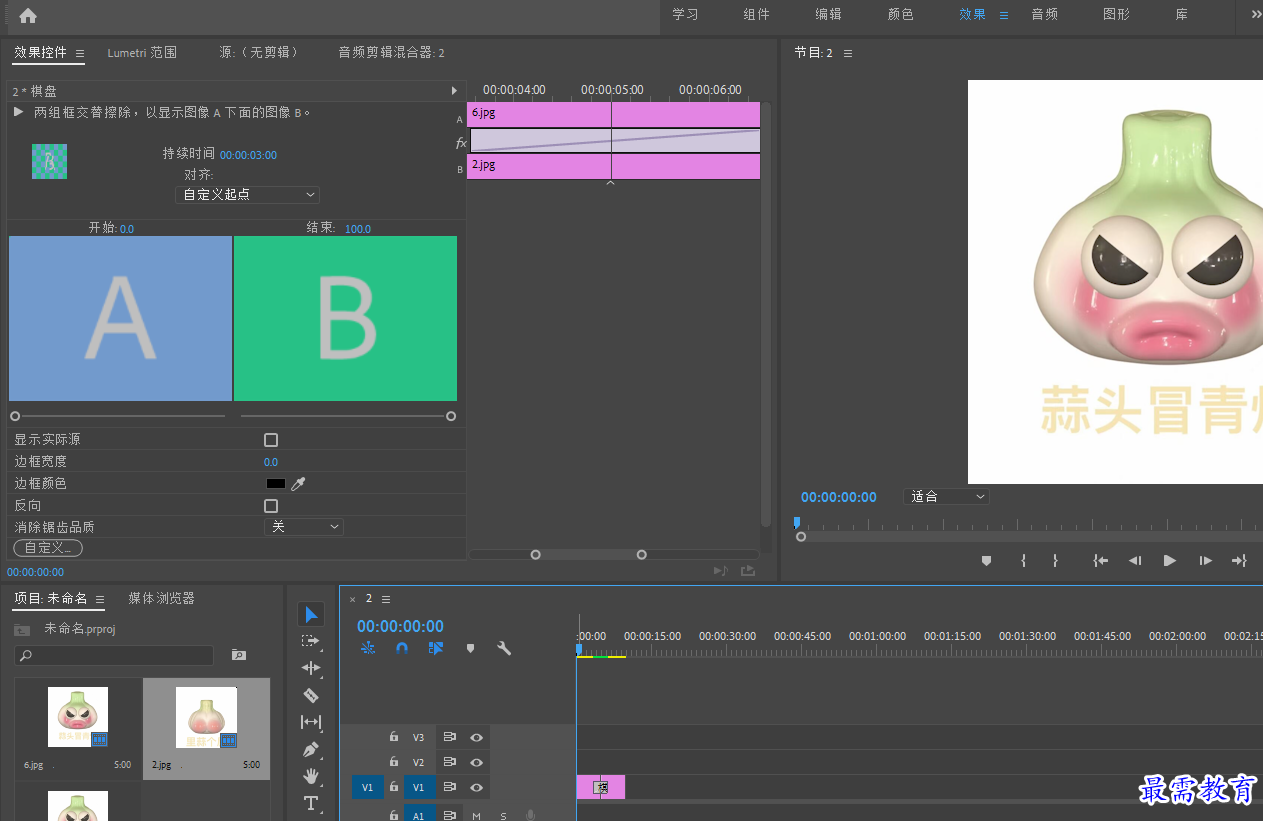
4完成上述操作后,在“节目”监视器面板中可预览最终效果
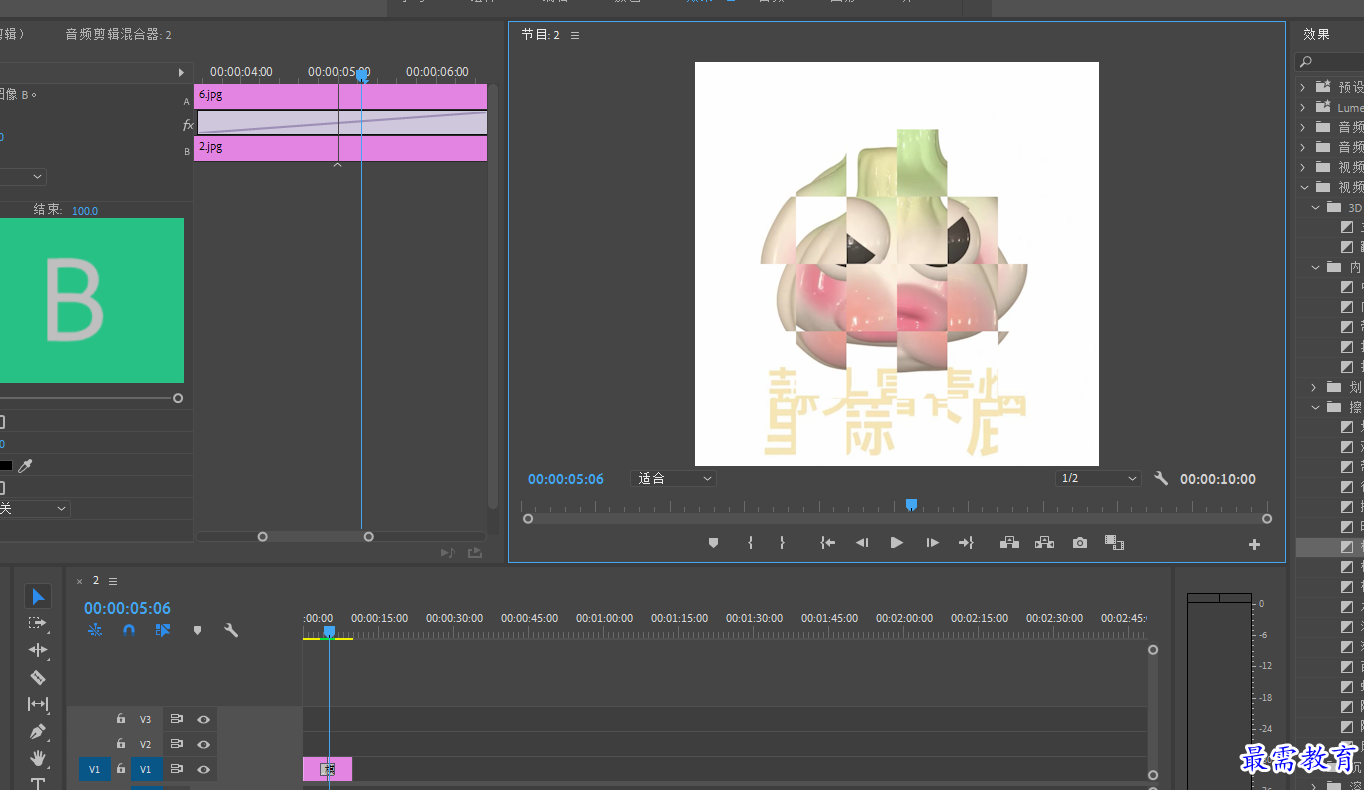




点击加载更多评论>>